Zoomで会議を始めてから2ヶ月位が経過した。自分で主催する会議が増えた。それに伴い、参加する人も増えてきて、なかにはなかなか会議に入ってこれない人がいることに気づいた。
その原因はパソコンでカメラやマイクでの入力を使用した経験のない人が多いことである。さらに、そういう経験のない人のデスクトップパソコンは、カメラやマイクが付いていないことが多い。
最近はコロナウィルスが流行っていることもあり、Webカメラやマイクなどの需要が高まってきて、人気のある安価なものは品薄状態で、何時手に入るか分らないという。私も古いスマホでWebカメラの代用にしている。まあ、Zoomの会議ならそれで十分である。
ノートパソコンはカメラもマイクも付いていることが多いが、それでもカメラもマイクも使ったことがない人が多い。ということで、カメラやマイクの設定に手間取ることもある。
そこで気がついたのだが、スマホでZoom会議に参加してもらうというものだ。タブレットでも良い。特にスマホでは、いつも電話でマイクを使っているわけだし、カメラは自撮りなどでも使っている。もちろん、普通のカメラの代用としても使っているはずだ。
Zoomをスマホで使用するには、まずそのアプリケーションをストアからダウンロードしておくのが良い。会議の案内の中にあるURLを使って、その指示に従ってZoomをダウンロードして、会議に参加するというやり方もあるが、できれば自演にZoomのアプリをインストールしてもらうのが良い。AndroidスマホではGoogle Playから、iPhoneではAppStoreから入手する。「Zoom Cloud Meetings」という表題のアプリを探してインストールする。
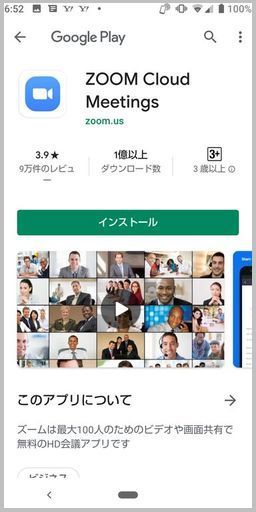
会議に参加するのは、
1.Zoomを開く
2.「ミーティングID」を入力する
3.ミーティングの「パスワード」を入力する
4.会議が開催されるのを待つ
5.ビデオを使用するか、しないかを選択してタップする
6.主催者が参加を許可すると会議が始まる
スマホで注意しないといけないのは、電話回線での使用はしないことだ。必ず、スマホが家の(もしくは事務所などの)無線LANに接続して使用する。データ使用量が大きいので、それにお金がかからないようにする。
どうしても接続できない人には、家の電話を使ってお互いに会話しながら、スマホの操作を一つ一つ説明して、会議に参加してもらう手がある。自分もスマホを使って同じ動作をすると、画面は相手のものと同じなので、操作の説明ができるので便利だ。自分で会議を主催していても、自分のスマホで別口で入れるのでそれを利用する。
この方法でかなりの人を会議に参加できるようにした。
一旦、スマホで会議に参加するのになれると、パソコンでの参加も似たような手順なので、初心者でも意外とすんなりパソコンに移行できる。
-
Googleグループのメンバーリストのダウン… 2024.09.17
-
「食べログ」でお店の地図が表示されない 2024.03.25
-
Gmailで特定のメールアドレスからのメール… 2024.02.27











